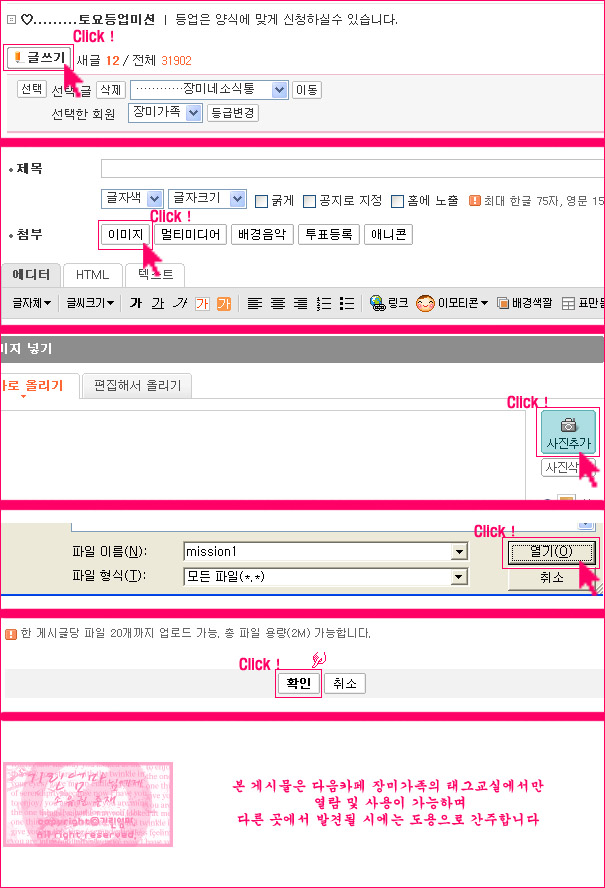|
1. 자료 퍼가는 방법
이곳 홈피꾸며봐 자료들을 저장해서
자신의 홈피에 올리는 방법을
많은 분들이 궁금해 하셔서 올립니다.
퍼가실때에는 코멘트로 출처 밝혀주는 센스도
잊지말아주세요
01. 첫번째 방법입니다.
마음에 드는 자료를 발견했다!
그럴때에는 이미지위에
마우스를 올리고 오른쪽버튼클릭!
'다른 이름으로 그림저장' 메뉴를 눌러 자신의 컴퓨터에 저장한다.
(bmp로 저장되시는분들은 이미지를 클릭하면 새창이 뜨면서
파일받기라는 버튼이 뜹니다.
파일받기 누르고 저장하시면 됩니다. )
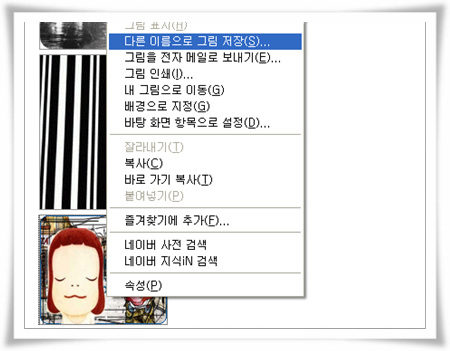
02. 위와 다른방법으로 자료를 퍼가는 방법입니다.
게시글의 자료아래보면
밑의 캡쳐화면과 같이 첨부파일이 있습니다.
자신이 원하는 자료명옆의 '파일받기'를 클릭하세요
대화상자가 뜨면 파일받기 버튼을 누릅니다.
(첨부파일이 없을경우에는 위와같은 형식으로 파일 퍼가세요)
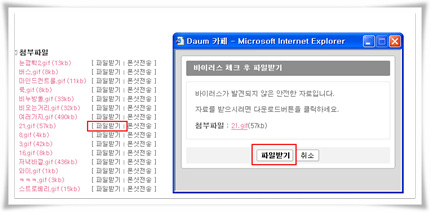
03. 위의 1또는 2의 방법으로 파일을 저장하면
'다른 이름으로 저장'이라는
대화상자가 뜹니다.
그러면 파일을 찾기쉽게 저장위치를 :
바탕화면으로 설정하고
저장버튼을 누릅니다.
그럼 자신의 바탕화면에 그 파일이 존재하게됩니다.
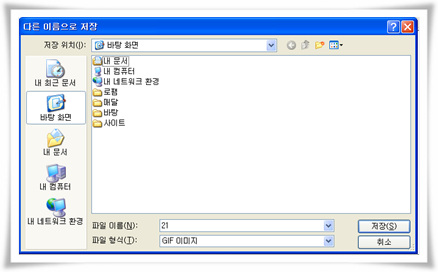
04. 자신의 홈피로 와서 사진등록버튼을 누른뒤
이미지불러오기를 누르고나서
저장위치를 확인한후 파일을 불러오면 이렇게 원하는
이미지로 홈피를 꾸밀수 있습니다!
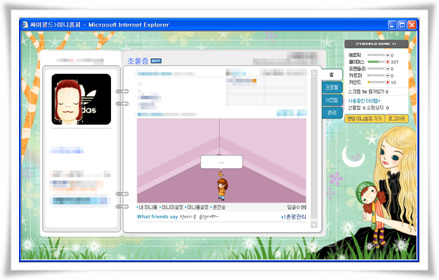
2. 자료 올리는방법
이미지를 업로드하는데 있어 어려움을 겪는 분들이
있는 것 같아 준비했습니다 .
이것으로 이해가 안가신다면 코멘트나 쪽지를 남겨주세요
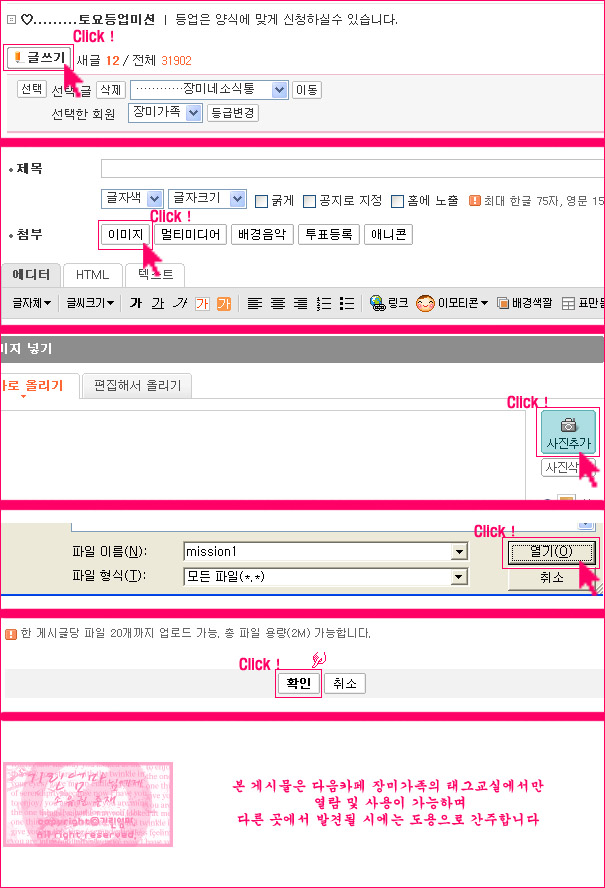
3. bmp파일 jpg 저장법
gif파일 bmp로 저장될때 대처법
01. 첫번째 방법입니다.
bmp로 저장된 파일을 더블클릭합니다.

02. 저장하기버튼을 클릭합니다.

03. 대화상자가 뜨면 BMP로된 파일형식을
JPG로 바꾼뒤 저장하기버튼을 눌러주세요.

위와같이 bmp로 된 파일형식을 jpg로 변경한뒤 저장

04. bmp파일이 jpg로 저장된 모습니다.

05. 위와같은 형태로도 되지않을시에는
포토샵에서 bmp파일을 불러온뒤
File-Save as메뉴를 클릭한뒤 대화상자가 뜨면
Format 파일형식을 jpg로 바꾼뒤 저장하시면됩니다.
gif파일이 bmp로 저장될때 팁!
도구- 인터넷옵션 - 파일 삭제 하시고 다시 저장해주세요.
|